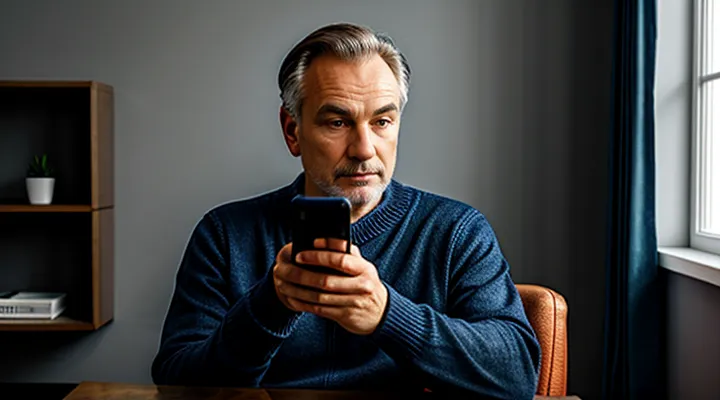Общая информация
Что такое сброс к заводским настройкам
Сброс к заводским настройкам — это процесс возврата устройства к исходному состоянию, в котором оно находилось на момент выпуска с завода. Все пользовательские данные, приложения и настройки удаляются, а система восстанавливается до первоначальной версии. Эта процедура полезна при серьезных сбоях в работе телефона, перед продажей устройства или для устранения вирусов.
Перед сбросом важно создать резервную копию важных данных, так как они будут безвозвратно удалены. Это можно сделать через облачные сервисы или перенести файлы на компьютер. Также убедитесь, что устройство заряжено как минимум на 50%, чтобы процесс не прервался из-за разряда батареи.
Способы сброса зависят от модели телефона. В большинстве случаев его можно выполнить через настройки в разделе «Восстановление и сброс». Если телефон не включается, используется комбинация кнопок для входа в режим восстановления. После выбора пункта «Wipe data/factory reset» устройство начнет очистку.
После завершения процесса телефон перезагрузится, и вы увидите экран первоначальной настройки, как при первом включении. Останется только восстановить данные из резервной копии или настроить устройство заново. Этот метод эффективно решает многие проблемы, но применяйте его только в крайних случаях.
Когда нужен сброс устройства
Сброс устройства необходим в нескольких случаях. Если телефон начал тормозить, зависать или выдавать ошибки без очевидных причин, это может быть признаком системного сбоя. В такой ситуации возврат к заводским настройкам часто решает проблему.
Перед продажей или передачей телефона другому человеку сброс обязателен. Это гарантирует, что ваши личные данные, пароли и приложения не попадут к новому владельцу.
Вирусы или вредоносное ПО также могут стать причиной для сброса. Если антивирусные средства не помогают, форматирование — единственный надежный способ очистки системы.
Иногда сброс требуется после обновления ОС, если новые версии работают нестабильно. Возврат к исходным настройкам помогает исправить ошибки, связанные с обновлением.
Перед сбросом обязательно сохраните важные файлы, контакты и медиафайлы в облако или на компьютер, так как все данные будут удалены безвозвратно. После этого зайдите в настройки, найдите раздел «Восстановление и сброс» и выберите «Сброс настроек». Устройство перезагрузится и вернется к исходному состоянию.
Подготовка к сбросу
Резервное копирование данных
Копирование на облачные сервисы
Копирование данных на облачные сервисы перед форматированием телефона — надежный способ сохранить важную информацию. Это позволяет избежать потери фотографий, контактов, документов и других файлов. Современные облачные хранилища, такие как Google Drive, iCloud или Яндекс.Диск, предоставляют удобные инструменты для автоматической синхронизации.
Начните с выбора подходящего сервиса. Убедитесь, что у вас достаточно свободного места для загрузки данных. Для этого проверьте текущий объем хранилища и при необходимости расширьте его или удалите ненужные файлы. Включите автоматическую синхронизацию в настройках телефона, чтобы все новые данные сразу сохранялись в облако.
Если синхронизация не настроена заранее, скопируйте файлы вручную. Откройте приложение облачного сервиса, загрузите фотографии, видео, заметки и другие важные данные. Для контактов и календаря используйте встроенные функции резервного копирования в настройках телефона. После завершения загрузки проверьте, все ли файлы доступны в облаке.
Перед форматированием убедитесь, что данные успешно сохранены. Откройте облачное хранилище с другого устройства или через веб-версию сервиса. Если все файлы на месте, можно приступать к очистке телефона. После форматирования вы сможете быстро восстановить информацию, войдя в свой аккаунт.
Копирование на ПК или внешний носитель
Перед форматированием телефона важно сохранить важные данные, чтобы избежать их потери. Для этого можно скопировать файлы на компьютер или внешний носитель, например флешку или жесткий диск.
Подключите телефон к ПК с помощью USB-кабеля. Включите режим передачи файлов (MTP) в настройках телефона. Откройте проводник на компьютере и скопируйте нужные папки: фотографии, документы, музыку и другие данные. Если используется карта памяти, её можно извлечь и подключить через кард-ридер.
Для удобства создайте папку на ПК или внешнем носителе и перенесите туда все данные. Убедитесь, что файлы скопировались полностью, прежде чем продолжить форматирование. Этот шаг исключит риск потери важной информации.
Удаление учетных записей
Отключение аккаунта Google
Отключение аккаунта Google перед форматированием телефона — важный шаг для защиты данных. Если вы планируете сбросить устройство к заводским настройкам, убедитесь, что ваш аккаунт удалён из системы. Это предотвратит блокировку телефона из-за защиты FRP (Factory Reset Protection), которая требует ввода данных Google после сброса.
Перед отключением аккаунта сохраните все важные данные. Резервные копии можно создать в Google Диске или на другом носителе. После этого перейдите в настройки телефона, выберите раздел «Аккаунты» и найдите свой Google-аккаунт. Удалите его, подтвердив действие.
Если телефон уже отформатирован, но запрашивает данные Google при включении, потребуется обойти FRP. Для этого может понадобиться ввод предыдущих учётных данных или использование специальных методов разблокировки в зависимости от модели устройства.
Помните: форматирование удаляет все пользовательские данные, включая приложения, фото и настройки. Убедитесь, что важная информация сохранена, а аккаунт Google отключён до начала процесса.
Отключение Apple ID
Отключение Apple ID перед форматированием телефона — необходимый шаг, чтобы избежать проблем с активацией и доступом к сервисам. Перед началом процесса убедитесь, что у вас есть пароль от учетной записи и резервная копия данных. Без этого восстановить информацию после форматирования будет невозможно.
Зайдите в настройки устройства и выберите раздел с вашим Apple ID. Прокрутите меню вниз, найдите пункт «Выйти» и подтвердите действие. Система запросит пароль для завершения процедуры. После этого учетная запись будет отключена от устройства, и можно приступать к форматированию.
Для очистки телефона перейдите в «Основные» → «Перенос или сброс iPhone» → «Стереть контент и настройки». Устройство удалит все данные и вернется к заводскому состоянию. Если аккаунт не был отключен заранее, система запросит пароль Apple ID на этапе активации, что усложнит процесс.
После форматирования телефон можно настроить как новое устройство или восстановить из резервной копии. В случае повторного использования Apple ID потребуется авторизация. Важно помнить: без отключения учетной записи возможны ошибки, блокировки и другие сложности, поэтому этот шаг нельзя пропускать.
Отключение других сервисов
Перед форматированием телефона важно отключить все сторонние сервисы, чтобы избежать потери данных или ошибок в процессе. Начните с синхронизации важной информации, такой как контакты, фотографии и документы, с облачным хранилищем или компьютером. Убедитесь, что резервные копии созданы и доступны для восстановления.
Закройте все активные приложения, особенно те, которые работают в фоновом режиме. Это предотвратит возможные конфликты во время форматирования. Отключите автоматическую синхронизацию с сервисами Google, iCloud или другими учетными записями, чтобы избежать случайной загрузки данных после сброса.
Если на устройстве включены дополнительные функции, такие как защита от кражи (Find My Device, Антивор), их также необходимо деактивировать. В противном случае после форматирования телефон может остаться заблокированным. Проверьте, отвязаны ли банковские приложения, электронные ключи и другие сервисы, требующие авторизации.
После завершения этих шагов можно приступать к форматированию. Убедитесь, что устройство заряжено как минимум на 50%, чтобы процесс не прервался из-за разряда батареи. Если следовать этим рекомендациям, сброс настроек пройдет без осложнений, и телефон будет готов к дальнейшему использованию.
Зарядка аккумулятора
Зарядка аккумулятора — один из ключевых аспектов поддержания работоспособности телефона. Современные литий-ионные и литий-полимерные аккумуляторы не требуют полной разрядки перед зарядкой, в отличие от старых никель-кадмиевых. Оптимально поддерживать уровень заряда в пределах 20–80%, чтобы продлить срок службы батареи.
Используйте оригинальное зарядное устройство или качественные аналоги с подходящими параметрами. Быстрая зарядка удобна, но частые циклы могут ускорять износ аккумулятора. Если телефон не используется долгое время, оставьте заряд на уровне около 50% и храните устройство в прохладном месте.
Не оставляйте телефон на зарядке на всю ночь без необходимости. Современные устройства автоматически прекращают зарядку при достижении 100%, но постоянное подключение к сети создает лишнюю нагрузку. Избегайте перегрева — высокая температура негативно влияет на батарею.
Для калибровки аккумулятора раз в 2–3 месяца можно провести полный цикл разрядки до 0% и зарядки до 100%. Это помогает системе точнее отображать уровень заряда. Следуя этим рекомендациям, вы сохраните емкость аккумулятора и продлите срок его службы.
Извлечение SIM-карты и карты памяти
Перед форматированием телефона важно извлечь SIM-карту и карту памяти, если они установлены. Это предотвратит потерю данных и возможные ошибки в процессе.
Для извлечения SIM-карты потребуется скрепка или специальный инструмент, который обычно идет в комплекте с устройством. Найдите лоток для SIM-карты на боковой грани телефона, вставьте инструмент в отверстие и аккуратно надавите, пока лоток не выдвинется. Достаньте карту, убедившись, что не повредили контакты.
Карта памяти обычно располагается рядом с SIM-картой или в отдельном слоте. Если она установлена, также извлеките ее перед форматированием. Это особенно важно, если вы планируете полностью очистить устройство, так как карта памяти может содержать личные файлы.
После извлечения носителей можно приступать к форматированию. Убедитесь, что все нужные данные с SIM-карты и карты памяти сохранены в надежном месте, так как процесс форматирования удалит информацию с самого телефона.
Способы сброса
Сброс через настройки
Для устройств Android
Форматирование телефона на Android позволяет очистить устройство от всех данных и вернуть его к заводским настройкам. Это полезно при продаже устройства, устранении серьезных сбоев или подготовке к новому использованию.
Перед началом процесса сделайте резервную копию важных данных. Контакты, фотографии, документы и другие файлы можно сохранить в облачном хранилище или на компьютере. Убедитесь, что аккаунт Google отвязан от устройства, иначе после форматирования может возникнуть ошибка активации.
Форматирование выполняется через настройки телефона. Откройте раздел «Система», выберите «Сброс» и нажмите «Удалить все данные». Подтвердите действие, введя пароль или PIN-код. Устройство перезагрузится и начнет очистку.
Альтернативный способ — использование Recovery Mode. Выключите телефон, затем зажмите комбинацию кнопок (обычно «Громкость вверх» + «Питание»). В меню выберите «Wipe data/factory reset» и подтвердите сброс. Этот метод полезен, если система не загружается.
После форматирования телефон запустится с первоначальными настройками. Остается только восстановить данные из резервной копии и настроить устройство под свои нужды.
Для устройств iOS
Форматирование iPhone требует внимательного подхода, чтобы не потерять важные данные. Перед началом процесса сделайте резервную копию через iCloud или iTunes. Это гарантирует, что фотографии, контакты и другие файлы останутся в безопасности.
Перейдите в «Настройки» → «Основные» → «Перенос или сброс iPhone». Выберите «Стереть контент и настройки», чтобы вернуть устройство к заводским параметрам. Система запросит пароль Apple ID — это обязательный шаг для подтверждения действия.
Если устройство не реагирует или зависает, можно использовать режим восстановления. Подключите iPhone к компьютеру, откройте iTunes (или Finder на macOS Catalina и новее). Зажмите кнопку Home (или Volume Down для Face ID-моделей) и подключите кабель, пока не появится экран восстановления. Нажмите «Восстановить iPhone», чтобы запустить процесс.
После форматирования потребуется повторная настройка, как при первом включении. Выберите язык, регион, подключитесь к Wi-Fi и войдите в Apple ID. Если была создана резервная копия, восстановите данные из iCloud или iTunes. Убедитесь, что все приложения и медиафайлы загружены корректно.
Для более глубокой очистки, особенно перед продажей, рекомендуется отвязать устройство от Apple ID. В разделе «Настройки» → [ваше имя] → «Выйти» удалите аккаунт. Это предотвратит проблемы с активацией для нового владельца.
Помните: форматирование удаляет все данные безвозвратно. Проверьте резервные копии и отключите функцию «Найти iPhone» перед сбросом. Если возникнут сложности, обратитесь в службу поддержки Apple или авторизованный сервисный центр.
Сброс через режим восстановления (Recovery Mode)
Вход в режим восстановления
Вход в режим восстановления необходим, если требуется выполнить сброс телефона до заводских настроек или устранить серьёзные неполадки. Этот режим позволяет работать с системой на низком уровне, минуя стандартную загрузку ОС.
Для входа в режим восстановления сначала выключите устройство. Затем зажмите комбинацию клавиш, которая зависит от модели телефона. Обычно это кнопка питания + увеличение громкости, но на некоторых устройствах может потребоваться другая комбинация. Удерживайте кнопки до появления логотипа производителя или меню восстановления.
В режиме восстановления управление осуществляется с помощью кнопок громкости (вверх/вниз) и кнопки питания для подтверждения выбора. Здесь доступны следующие опции: сброс настроек, очистка кэша, переустановка ПО или обновление системы. Будьте осторожны, так как случайные действия могут привести к потере данных.
Перед форматированием телефона через этот режим убедитесь, что важные файлы сохранены в резервной копии. После завершения процесса устройство перезагрузится и вернётся к исходным настройкам, как после покупки.
Выполнение сброса из режима восстановления
Сброс из режима восстановления — это эффективный способ вернуть телефон к заводским настройкам, если система не загружается или требуется полная очистка данных. Для этого необходимо зайти в Recovery Mode, используя комбинацию кнопок, которая зависит от модели устройства. Обычно это одновременное нажатие кнопки питания и громкости вверх или вниз.
После входа в режим восстановления используйте кнопки громкости для навигации и кнопку питания для выбора пункта. Найдите опцию Wipe Data/Factory Reset и подтвердите действие. Затем выберите Yes или аналогичную команду для запуска процесса. После завершения сброса перезагрузите устройство с помощью пункта Reboot System Now.
Важно помнить, что этот метод удаляет все пользовательские данные, включая приложения, фото и настройки. Перед выполнением сброса убедитесь, что важная информация сохранена в облаке или на внешнем носителе. Если телефон не реагирует на комбинации кнопок, попробуйте другой вариант входа в Recovery Mode или проверьте инструкции для конкретной модели.
После сброса
Первоначальная настройка устройства
Перед началом форматирования телефона важно сохранить все важные данные. Рекомендуется сделать резервную копию контактов, фотографий, сообщений и других файлов. Можно использовать облачное хранилище или перенести информацию на компьютер. Убедитесь, что аккумулятор заряжен как минимум на 50%, чтобы процесс не прервался из-за отключения питания.
Для сброса настроек до заводских перейдите в меню параметров устройства. Найдите раздел «Система» или «Общие настройки», затем выберите «Сброс». В зависимости от модели телефона может быть доступно несколько вариантов: сброс только настроек или полное удаление всех данных. Выберите «Удалить все данные» для полного форматирования.
После подтверждения действия телефон перезагрузится и начнёт процесс восстановления исходного состояния. Это может занять несколько минут. По завершении устройство запустится с заводскими настройками, как при первом включении. Останется только выполнить первоначальную настройку: выбрать язык, подключиться к Wi-Fi и войти в аккаунт Google или Apple, если необходимо.
Если телефон не включается или зависает, можно использовать режим восстановления. Для этого нужно зажать комбинацию кнопок (обычно питание и громкость) и выбрать пункт «Wipe data/factory reset». Учтите, что этот способ также удалит все данные без возможности восстановления.
Восстановление данных (по желанию)
Форматирование телефона часто приводит к полному удалению всей информации с устройства. Однако можно заранее позаботиться о сохранности важных файлов. Перед началом процесса скопируйте фотографии, видео, документы и другие данные на компьютер, внешний жесткий диск или облачное хранилище.
Если форматирование уже произошло, а резервной копии нет, восстановление данных все еще возможно. Специальные программы для ПК, такие как Dr.Fone, EaseUS MobiSaver или DiskDigger, способны просканировать память телефона и вернуть утерянные файлы. Чем раньше вы предпримете действия, тем выше шансы на успех — новые данные могут перезаписать удаленные.
Для Android-устройств иногда помогает подключение к компьютету в режиме отладки по USB и использование ADB-команд. Владельцы iPhone могут попробовать восстановить данные через iTunes или iCloud, если ранее выполнялось резервное копирование. В крайних случаях имеет смысл обратиться в профессиональный сервис, где применяют аппаратные методы восстановления.
Важно помнить: при потере данных не стоит активно пользоваться телефоном до попытки восстановления. Лучше выключить устройство и доверить работу специалистам или проверенному ПО.